Πώς να κάνετε ένα MacBook πιο γρήγορα
Αυτό το άρθρο καλύπτει τον τρόπο επιτάχυνσης του MacBook σας. Αυτό περιλαμβάνει το αρχικό MacBook που παρήχθη από το 2006 έως το 2012 και το νεότερο MacBook 12 ιντσών που παρήχθη από το 2015 έως το 2020.
Γιατί το MacBook μου είναι τόσο αργό;
Υπάρχουν πολλοί λόγοι για τους οποίους ένα MacBook μπορεί να επιβραδύνει καθώς γερνάει, αλλά τα περισσότερα ζητήματα μπορούν να χωριστούν σε δύο κατηγορίες: λογισμικό και υλικό.
Τα ζητήματα λογισμικού μπορεί να περιλαμβάνουν υπερβολικό αριθμό ανοιχτών εφαρμογών, εφαρμογές που εκτελούνται όταν δεν χρειάζονται ή εφαρμογές με σφάλματα που καταναλώνουν περισσότερους πόρους από αυτούς που χρειάζονται. Οι απαιτητικές εφαρμογές ενδέχεται να επιβραδύνουν το MacBook σας ακόμα και όταν λειτουργεί όπως προβλέπεται.
Τα προβλήματα υλικού μπορεί να περιλαμβάνουν υπερθέρμανση, ανεπαρκή RAM ή αργή αποθήκευση. Αυτά τα ζητήματα τείνουν να γίνονται πιο συνηθισμένα καθώς μεγαλώνει ένα MacBook. Η συσσώρευση σκόνης μπορεί να προκαλέσει υπερθέρμανση εμποδίζοντας τον αερισμό σε παλαιότερα MacBook. Οι νέες εφαρμογές έχουν συχνά πιο απαιτητικές απαιτήσεις από τις προηγούμενες εκδόσεις, οι οποίες μπορεί να υπερβαίνουν τη μνήμη RAM και τον χώρο αποθήκευσης που έχετε εγκαταστήσει.
Πώς να κάνετε ένα MacBook πιο γρήγορα
Δείτε πώς μπορείτε να επιταχύνετε το MacBook σας. Ακολουθήστε αυτά τα βήματα με τη σειρά.
-
Επανεκκινήστε το MacBook σας. Εκτός από μια ενημέρωση macOS, σπάνια χρειάζεται να επανεκκινήσετε το MacBook σας. Αυτό μπορεί τελικά να οδηγήσει σε πιο αργή απόδοση, ωστόσο, καθώς προκύπτουν διενέξεις λογισμικού ή ορισμένα αρχεία έχουν προσωρινά ζητήματα που διαγράφονται εύκολα με μια επανεκκίνηση.
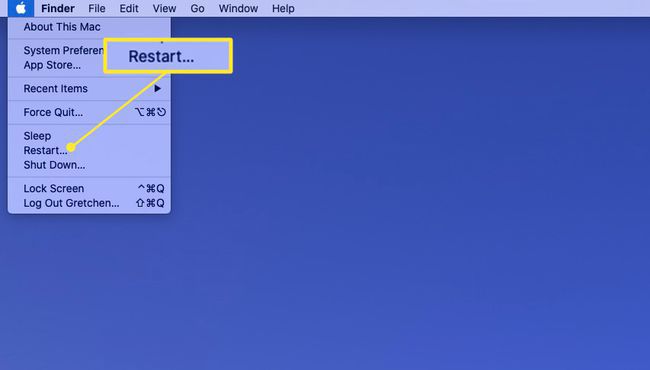
Lifewire
-
Κλείστε εφαρμογές που δεν χρειάζεται να είναι ανοιχτές. Μετά από κάποιο χρονικό διάστημα, μπορεί να διαπιστώσετε ότι το Mac σας έχει πολλές εφαρμογές ανοιχτές ακόμα και μετά την επανεκκίνηση του μηχανήματος. Θα βρείτε αυτές τις εφαρμογές στη λίστα στο Dock καθώς και στην επάνω δεξιά γωνία της γραμμής μενού.
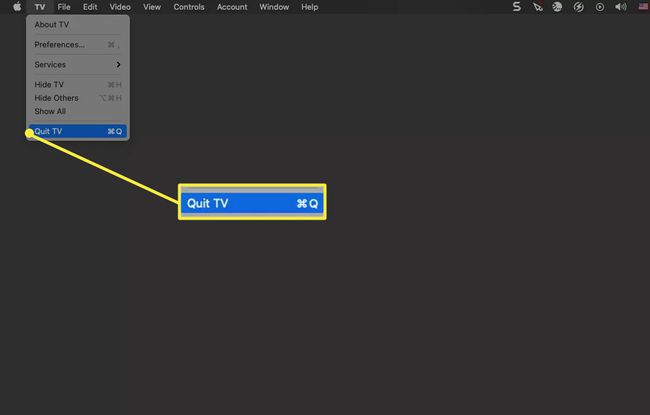
Lifewire
-
Διακόψτε την εκκίνηση των εφαρμογών όταν εκκινεί το MacBook σας. Ορισμένα προγράμματα ξεκινούν αυτόματα κατά την εκκίνηση του MacBook σας. Μπορείτε να τα κλείσετε χειροκίνητα, όπως περιγράφεται στο προηγούμενο βήμα, αλλά γιατί να μην τα σταματήσετε πριν ξεκινήσουν;. Η απενεργοποίηση αυτών των εφαρμογών, γνωστών ως "Στοιχεία σύνδεσης", είναι μια πιο μόνιμη λύση.
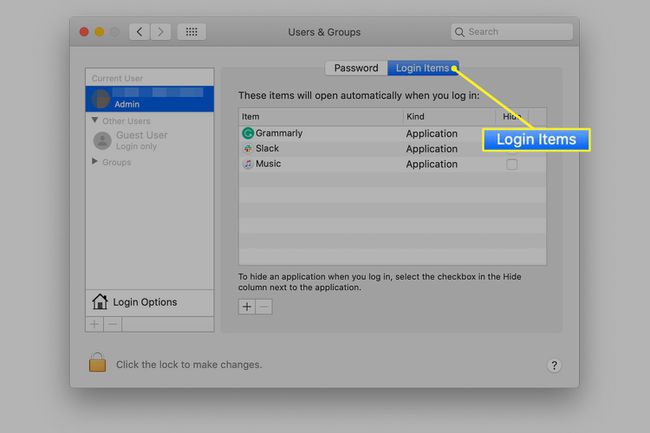
Lifewire
-
Ανοίξτε το Activity Monitor για να παρακολουθείτε την απόδοση της εφαρμογής και τη χρήση πόρων. Είναι πιθανό το MacBook σας να είναι αργό επειδή μια εφαρμογή που έχετε ανοιχτή επιβαρύνει πολύ το υλικό του Mac σας. Το Activity Monitor θα σας βοηθήσει να εντοπίσετε εφαρμογές χρησιμοποιώντας τους περισσότερους πόρους.
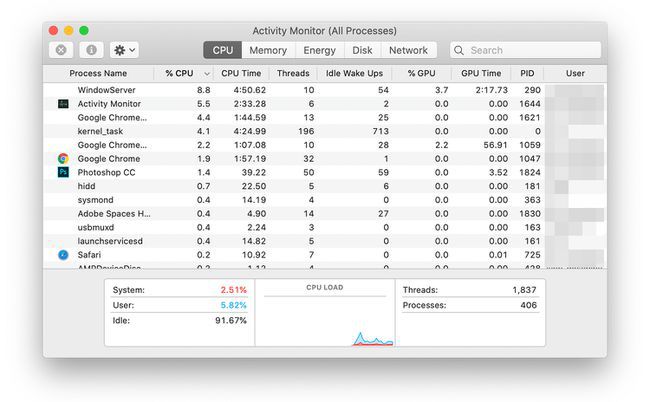
Lifewire
-
Ελέγξτε τον αποθηκευτικό χώρο του MacBook σας και ελευθερώστε χώρο αν είναι χαμηλό. Το macOS χρειάζεται κάποιο διαθέσιμο χώρο αποθήκευσης για να έχει καλή απόδοση, επομένως ένας σκληρός δίσκος που είναι συνήθως γεμάτος μπορεί να προκαλέσει επιβράδυνση του MacBook σας. Δοκιμάστε να διαγράψετε αρχεία που δεν χρειάζεστε πλέον ή να μετακινήσετε ορισμένα αρχεία σε μια εξωτερική μονάδα δίσκου.
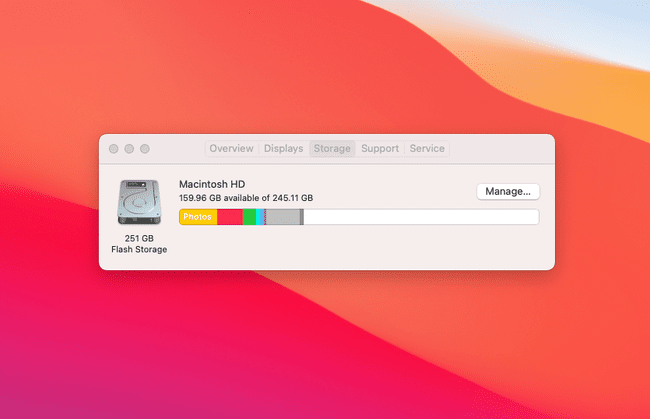
Lifewire
-
Εκτελέστε Πρώτες Βοήθειες στον σκληρό δίσκο του MacBook σας. Το First Aid, μια λειτουργία που είναι διαθέσιμη στην εφαρμογή macOS Disk Utility, μπορεί να επιδιορθώσει σφάλματα δίσκου και ζητήματα αδειών. Αυτά κανονικά δεν θα πρέπει να προκαλούν προβλήματα απόδοσης, αλλά μπορούν να συσσωρευτούν με την πάροδο του χρόνου.
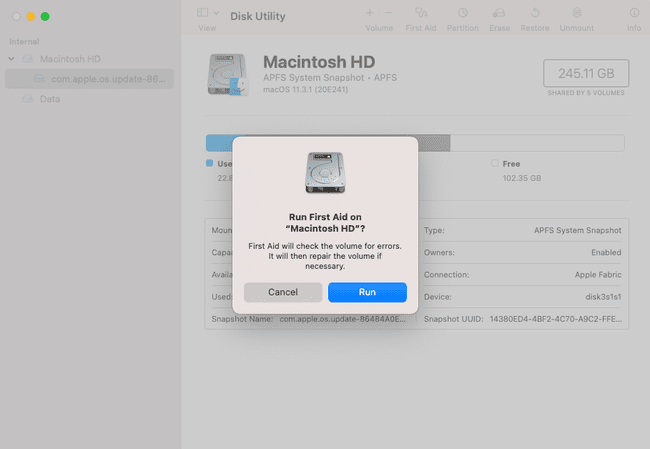
Lifewire
-
Ενημερώστε το macOS εάν είναι διαθέσιμη μια νέα έκδοση. Το ξεπερασμένο λογισμικό μπορεί να προκαλέσει προβλήματα απόδοσης εάν δεν λειτουργεί πλέον καλά με το υλικό σας. Το macOS ενημερώνεται τακτικά με διορθώσεις σφαλμάτων, νέες δυνατότητες και πιο αποτελεσματικούς τρόπους λειτουργίας. Μια ενημέρωση θα μπορούσε να λύσει το πρόβλημά σας.
Αυτή η συμβουλή ισχύει μόνο για μοντέλα MacBook 12 ιντσών που παράγονται από το 2015 έως το 2020. Το αρχικό MacBook δεν υποστηρίζει την πιο πρόσφατη έκδοση του macOS.
-
Απενεργοποιήστε τα οπτικά εφέ στο macOS. Η Apple έχει βελτιώσει την εμφάνιση και την αίσθηση του macOS με μια ποικιλία γραφικών εφέ. Αυτό μπορεί να είναι πρόβλημα, καθώς το MacBook της Apple συνήθως αποστέλλεται με το λιγότερο ισχυρό υλικό γραφικών που είναι διαθέσιμο σε οποιονδήποτε Mac της εποχής του. Η απενεργοποίηση των οπτικών εφέ μπορεί να μειώσει το φορτίο στο MacBook σας.
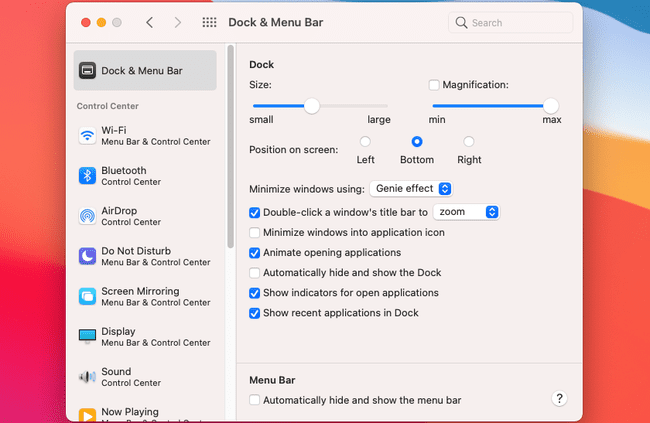
Lifewire
-
Βεβαιωθείτε ότι το MacBook σας δεν υπερθερμαίνεται. Ένα MacBook που υπερθερμαίνεται θα μειώσει την απόδοσή του για να μειώσει την ποσότητα της θερμότητας που δημιουργεί. Μπορείτε να επιλύσετε προβλήματα υπερθέρμανσης καθαρίζοντας τις οπές εξαερισμού του Mac σας ή βελτιώνοντας τον αερισμό κοντά στο MacBook σας.
Το MacBook 12 ιντσών δεν διαθέτει αεραγωγούς ψύξης, επομένως η σκόνη δεν αποτελεί πρόβλημα. Ωστόσο, μπορεί να υπερθερμανθεί εάν τοποθετηθεί σε μια επιφάνεια που δεν επιτρέπει τη διάχυση της θερμότητας, όπως ένας καναπές ή μια κουβέρτα.
-
Υποβάθμιση του macOS. Οι αναβαθμίσεις macOS συνήθως αξίζει να εγκατασταθούν, αλλά σε ορισμένες περιπτώσεις μια αναβάθμιση μπορεί να προκαλέσει προβλήματα στα παλαιότερα MacBook. Η υποβάθμιση σε προηγούμενη έκδοση του MacBook ενδέχεται να απομονώσει το πρόβλημα.
Αυτή η συμβουλή είναι ιδιαίτερα χρήσιμη εάν έχετε ένα πρωτότυπο MacBook που κυκλοφόρησε μεταξύ 2006 και 2012. Αυτά τα γερασμένα MacBook δεν υποστηρίζουν τις πιο πρόσφατες εκδόσεις του macOS και θα έχουν καλύτερη απόδοση με μια έκδοση του macOS κοντά στην έκδοση που είχε εγκατασταθεί αρχικά.
-
Επανεγκαταστήστε το macOS. Η επανεγκατάσταση του macOS από την αρχή είναι η έσχατη λύση, αλλά μπορεί να επιλύσει επίμονα ζητήματα που παραμένουν ακόμη και μετά από υποβάθμιση. Η επανεγκατάσταση του macOS θα σας επιτρέψει να ξεκινήσετε ξανά με μια καθαρή πλάκα.
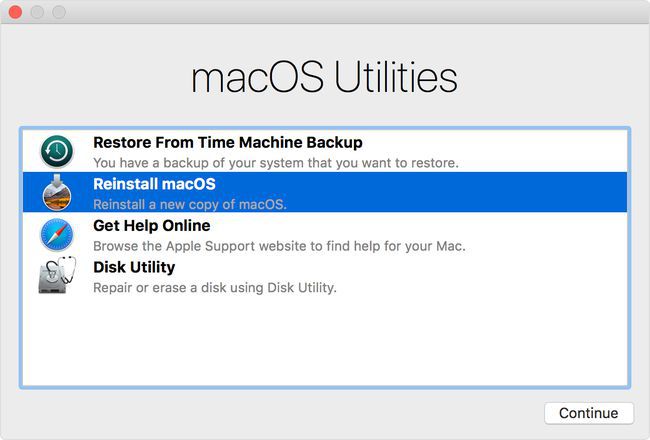
Lifewire
-
Αναβαθμίστε τη μνήμη RAM και τον σκληρό δίσκο του MacBook σας. Αυτό ισχύει μόνο για αρκετά παλιά MacBook. Η αύξηση της μνήμης RAM θα επιτρέψει στο MacBook σας να εκτελεί περισσότερες εφαρμογές ταυτόχρονα χωρίς επιβράδυνση και η αναβάθμιση του σκληρού δίσκου μπορεί να βοηθήσει τις εφαρμογές να φορτωθούν γρήγορα.
Τα περισσότερα Mac δεν μπορούν να αναβαθμίσουν τη μνήμη RAM τους. Το τελευταίο MacBook με δυνατότητα αναβάθμισης μνήμης RAM από τον χρήστη κυκλοφόρησε το 2010.
FAQ
-
Πώς μπορώ να επιταχύνω έναν Mac;
Οι ίδιες τεχνικές που θα επιταχύνουν το MacBook σας θα λειτουργήσουν και σε Mac. Μπορείτε επίσης να δοκιμάστε μερικές εντολές στο Terminal για τη βελτίωση της απόδοσης.
-
Τι είναι το "Άλλο" στον χώρο αποθήκευσης MacBook;
Εάν προσπαθείτε να επιταχύνετε το MacBook σας αφαιρώντας επιπλέον αρχεία, μπορεί να παρατηρήσετε α μεγάλο μπλοκ αποθήκευσης με την ένδειξη "Άλλο". Μπορείτε να διαγράψετε μερικά από αυτά, καθώς είναι συχνά αντίγραφα ασφαλείας και προτιμήσεις iPhone και iPad. Ωστόσο, θα πρέπει να είστε προσεκτικοί σχετικά με το τι αφαιρείτε εδώ, καθώς μπορεί να επηρεάσει τον τρόπο λειτουργίας του Mac σας.
